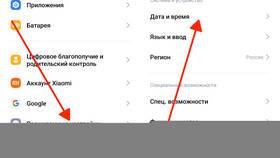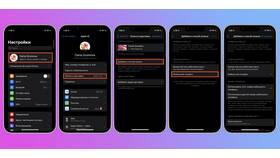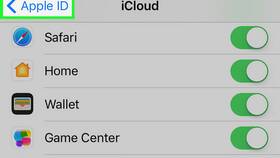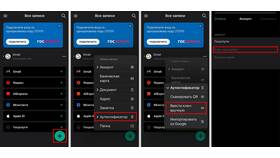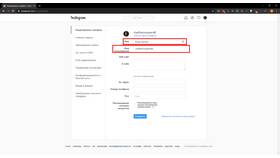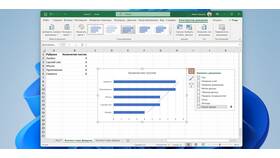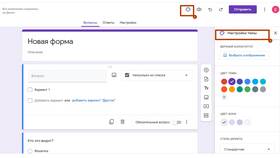Ручная настройка системного времени может потребоваться при сбоях автоматического определения или для специальных задач. Рассмотрим методы изменения даты и времени на мобильных устройствах.
Содержание
Основные способы изменения времени
| Метод | Описание |
| Автоматическое определение | Синхронизация с сетью оператора |
| Ручная настройка | Самостоятельный ввод значений |
| Через режим разработчика | Для тестирования приложений |
Пошаговая инструкция для Android
- Откройте "Настройки"
- Перейдите в "Система" → "Дата и время"
- Отключите "Автоматическое определение времени":
- Снимите соответствующую галочку
- Нажмите "Установить время"
- Введите нужные значения вручную
- Аналогично измените дату при необходимости
Настройка на устройствах iOS
- Откройте "Настройки" → "Основные"
- Выберите "Дата и время"
- Отключите "Автоматически"
- Нажмите на текущее время для ручного ввода
- Используйте колесико для установки значений
Особенности для разных производителей
| Производитель | Путь к настройкам |
| Samsung | Настройки → Общие настройки → Дата и время |
| Xiaomi | Настройки → Дополнительные настройки → Дата и время |
| Huawei | Настройки → Система → Дата и время |
Использование ADB для продвинутых настроек
- Активируйте режим разработчика
- Подключите телефон к компьютеру
- Введите команду:
- adb shell date MMDDhhmmYYYY
- Где MM-месяц, DD-день, hh-часы, mm-минуты, YYYY-год
Возможные проблемы
- Автоматический сброс времени:
- Проверьте настройки сети
- Отключите синхронизацию с оператором
- Невозможность изменения:
- Требуются права администратора
- Ограничения корпоративной политики
Рекомендации
- Для повседневного использования оставляйте автоматическое определение
- Ручную настройку применяйте временно
- При тестировании приложений используйте эмуляторы
- Изменение системного времени может повлиять на работу некоторых приложений